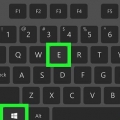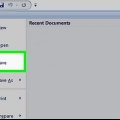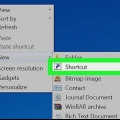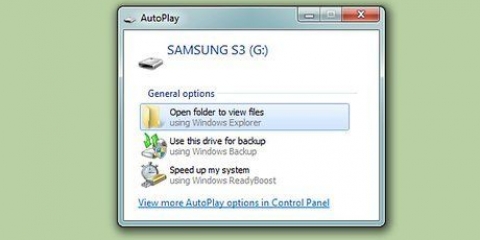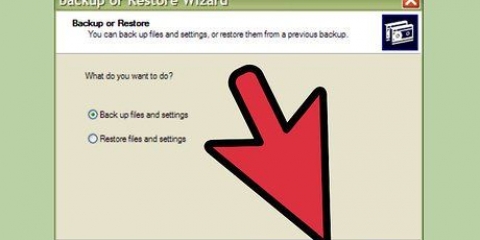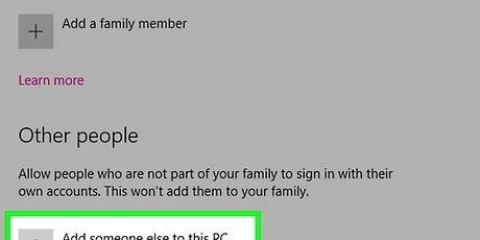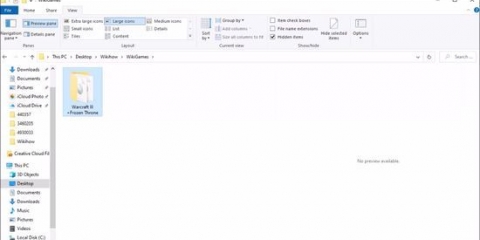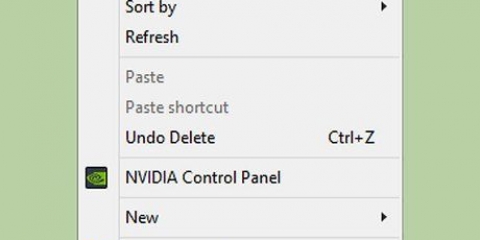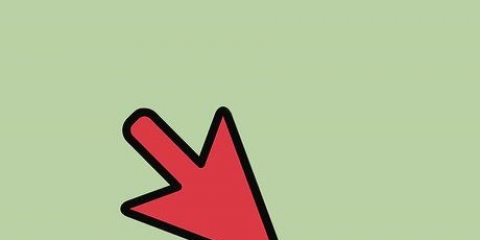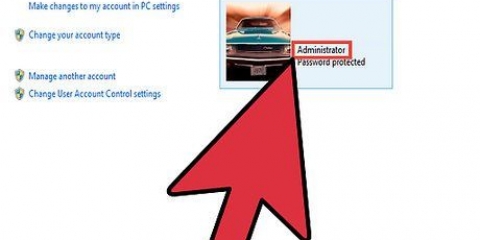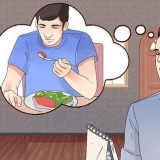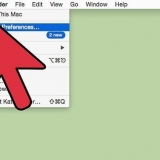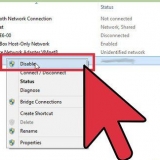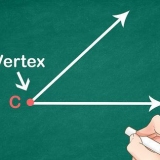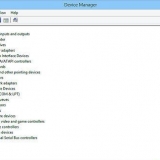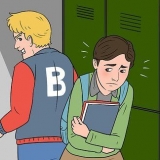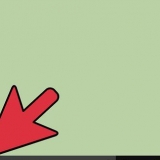Utilisez un tournevis pour desserrer les vis sur le côté de l`ordinateur. Appuyez légèrement sur le panneau et faites-le glisser vers l`arrière de l`ordinateur. Retirez le panneau de l`ordinateur.






Faites un clic droit sur l`icône du lecteur pour un menu d`options pour le lecteur. Sélectionnez « Ejecter » dans le menu pour éjecter le disque. Si vous affichez le lecteur de la catégorie "Périphériques et lecteurs" sur le côté droit de la fenêtre, cliquez d`abord sur le lecteur que vous souhaitez éjecter. Dans la barre de menu en haut de la fenêtre, vous verrez une option de menu "Gérer" sous "Drive Tools". Cliquez sur « Gérer » et sélectionnez l`option « Éjecter » dans le menu.
Éjecter un cd ou un dvd sous windows 10
Teneur
En général, vous pouvez ouvrir un lecteur de CD/DVD en appuyant sur un bouton sur le lecteur lui-même, ou en utilisant une touche spéciale du clavier, selon votre ordinateur. Si vous ne parvenez pas à accéder au lecteur ou s`il n`y a pas de boutons disponibles sur votre matériel, Windows vous permet également d`éjecter le lecteur via des méthodes simples qui peuvent être exécutées dans l`explorateur de fichiers. Si vous ne parvenez pas à éjecter le plateau en utilisant ces méthodes, vous pouvez également éjecter manuellement le plateau du lecteur lui-même en dernier recours.
Pas
Méthode 1 sur 3: Éjectez le disque avec un trombone

1. Éteignez votre ordinateur. Si votre lecteur ne s`ouvre toujours pas (complètement), il est probable que le couvercle soit bloqué et le lecteur devra être retiré. Éteindre votre ordinateur empêchera le disque de tourner et rendra l`ouverture du disque plus sûre.

2. Inspectez le couvercle du lecteur pour un trou. Derrière le trou se trouve un bouton pour ouvrir la station.

3. Insérez un trombone dans le trou. Redresser un fil à partir d`un trombone. Insérez lentement le trombone dans le trou jusqu`à ce qu`il y ait une résistance, puis poussez doucement jusqu`à ce que le plateau du lecteur s`ouvre.

4. Tirez le plateau de disque. Retirez le disque. Repoussez le plateau dans l`ordinateur pour fermer le lecteur. Rallumez l`ordinateur, puis testez le bouton d`éjection du lecteur ou utilisez Windows pour éjecter le disque. Le lecteur devrait maintenant s`éjecter à nouveau normalement.
Méthode 2 sur 3: Éjecter le disque de l`ordinateur

1. Éteignez votre ordinateur. Si vous ne trouvez pas de trou sous le lecteur de disque, vous devrez peut-être ouvrir le lecteur de disque de l`intérieur. Éteindre votre ordinateur empêchera le disque de tourner et rendra l`ouverture du disque plus sûre.

2. Débranchez tous les câbles à l`arrière de l`ordinateur.

3. Appuyez sur le bouton d`alimentation à l`avant de l`ordinateur. Il devrait être en position « Off ».

4. Retirez le panneau latéral de l`ordinateur. Vous procédez comme suit :

5. Trouver le lecteur de disque. Vous devriez voir un câble le reliant à l`intérieur de l`ordinateur.

6. Retirez le câble d`alimentation du lecteur. Attendez au moins cinq secondes.

sept. Remplacez le câble d`origine par un autre qui n`est pas utilisé. Si le lecteur de disque ne s`ouvre pas, il peut s`agir d`un problème d`alimentation. Remplacez d`abord le câble d`alimentation à l`arrière du lecteur.
Si vous n`avez pas de cordon d`alimentation disponible, essayez de rebrancher le cordon d`alimentation d`origine dans le lecteur après l`avoir d`abord débranché.

8. Replacez le panneau latéral de l`ordinateur et rebranchez les cordons d`alimentation. Si l`alimentation électrique du lecteur de disque empêchait l`éjection, cela a maintenant été corrigé.
Méthode 3 sur 3: Ouverture du lecteur avec l`explorateur de fichiers

1. Fermez toute application utilisant actuellement le lecteur. Si des fichiers ou des programmes qui utilisent le lecteur sont ouverts, Windows empêchera l`éjection du lecteur.

2. Ouvrir l`explorateur. Le bouton Démarrer se trouve généralement dans la barre des tâches en bas de l`écran à gauche. Une liste de stations apparaîtra dans la colonne de gauche. Si vous souhaitez un aperçu plus détaillé des lecteurs, cliquez sur « Ce PC » dans la colonne de gauche et faites défiler vers le bas sur le côté droit de la fenêtre et développez la catégorie « Périphériques et lecteurs ».
Vous pouvez également ouvrir l`explorateur de fichiers sans le menu Démarrer, en maintenant Gagnez et E.

3. Éjecter le disque. Le lecteur de disque peut avoir des lettres de lecteur différentes selon le lecteur auquel vous souhaitez accéder. Vous reconnaîtrez le lecteur que vous recherchez par son nom et son icône spécifique au contenu du disque, qu`il s`agisse d`un CD de musique ou d`un logiciel. Vous pouvez éjecter le disque de deux manières différentes.
Des astuces
- Vous pouvez créer un raccourci vers votre lecteur sur votre bureau sans utiliser l`explorateur de fichiers. Dans l`explorateur, cliquez sur `Ce PC` dans la colonne de gauche. Sous « Périphériques et lecteurs », localisez votre lecteur de CD/DVD, cliquez avec le bouton droit sur l`icône du lecteur, au lieu de sélectionner Éjecter, et choisissez « Créer un raccourci ». On vous demandera peut-être si vous souhaitez créer un raccourci sur votre bureau, et sélectionner « Oui » créera un raccourci sur le bureau.
- Le lecteur devra peut-être être remplacé si vous devez éjecter le disque en utilisant la technique du trombone.
Articles sur le sujet "Éjecter un cd ou un dvd sous windows 10"
Оцените, пожалуйста статью
Similaire
Populaire